Ce plugin ajoute le langage spécifique au CMS SPIP à Sublime Text 2/3 grâce à une collection de snippet.
Il ajoute également les balises spécifiques aux squelettes de spip.
Ce plugin permet :
- Création rapide de Boucle SPIP via le raccourci BOUCLE (tapez BOUCLE puis faite ctrl+espace)
- L’autocomplétion des balises SPIP.
- L’ajout de critère dans les boucles spip.
- Deux snippets pour créer rapidement des formulaires CVT spip.
- Un snippets pour créer rapidement un fichier de langue spip.
- L’autocomplétion de certaines fonctions PHP de spip.
- L’autocomplétion des filtres SPIP.
Installation
Ce plugin s’installe via package control.
On suivra la procédure d’installation de package control.
Une fois cela fait, rouvrez la console Sublime Texte (Tools => Command palette) et cherchez « Install package ». Ensuite, cherchez « SPIP ».
Enjoy !
Pour plus d’information, rendez-vous sur la page GitHub.
Si vous rencontrez des problèmes pour l’installer, pensez à mettre à jour package control !


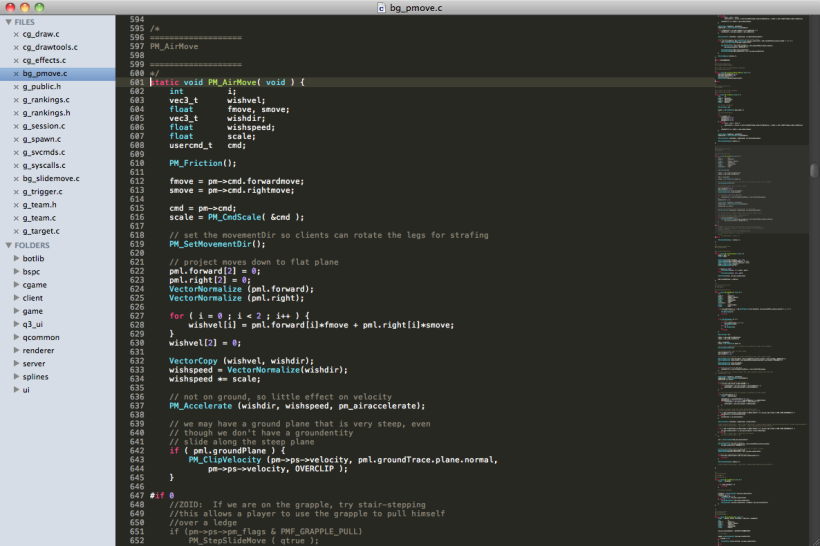
Discussions par date d’activité
14 discussions
Génial ! Je me suis également laissé séduire par Sublime depuis quelques mois, et ton plugin est très pratique, merci pour le travail et le partage.
Mais avec plaisir, je gagne un temps bête grâce à lui alors j’en fait profiter tout le monde :)
Répondre à ce message
sur Mac, Ctrl+Espace lance Spotlight, la recherche dans les fichier et les programme du Mac :
peut-il y avoir une autre solution pour le raccourcis « Création rapide de Boucle SPIP via le raccourci BOUCLE (tapez BOUCLE puis faite ctrl+espace) » ?
Merci d’avance
Hervé
Bonjour,
La plus part des éditeurs de code sous Mac utilise ctrl+espace pour l’autocomplétion. C’est donc une bonne idée de réassigné ce raccourcis clavier :
Menu pomme => préférence système => spotlight => tout en tu clique sur le raccourcis clavier, la ligne devient bleu. Il suffit alors de taper le raccourcis que tu veux pour spotlight. Moi j’ai fait ctrl+alt+espace.
Sinon, tu devrais pouvoir changer le raccourcis de sublime text 2 en modifiant ton Key Bindings - User}
(Dans sublime text => préférence)
Il faut aller voir dans la configuration générale comment est fait le raccourcis clavier.
Répondre à ce message
جمييييل جدا
شكررررررررا..
Répondre à ce message
Super !
Dans mes rêves les plus fous j’imagine la même chose pour NetBeans...
Pareil pour moi.
Répondre à ce message
Ajouter un commentaire
Avant de faire part d’un problème sur un plugin X, merci de lire ce qui suit :
Merci d’avance pour les personnes qui vous aideront !
Par ailleurs, n’oubliez pas que les contributeurs et contributrices ont une vie en dehors de SPIP.
Suivre les commentaires : |
|
